
Η μονάδα flash προστατεύεται από την εγγραφή - Πώς να διαμορφώσετε: πρόγραμμα. Δεν είναι δυνατόν να διαμορφωθεί η μονάδα flash - προστατευμένη από την εγγραφή: τι να κάνετε;
Οδηγός για την κατάργηση της προστασίας από μια εγγραφή από μια μονάδα flash USB.
Πλοήγηση
- Οι λόγοι για την εμφάνιση της ειδοποίησης "Ο δίσκος προστατεύεται από την εγγραφή"
- Πώς να διαμορφώσετε μια μονάδα flash που προστατεύεται από μια εγγραφή χρησιμοποιώντας τυπικά λειτουργικά συστήματα των Windows;
- Πώς να διαμορφώσετε μια μονάδα flash που προστατεύεται από την εγγραφή χρησιμοποιώντας προγράμματα τρίτου μέρους;
- Βίντεο: Πώς να αφαιρέσετε την προστασία από μια μονάδα flash;
Οι μονάδες μνήμης USB-Flash και οι κάρτες μνήμης τύπου microSD χρησιμοποιούνται ευρέως για την αποθήκευση προσωρινής αποθήκευσης δεδομένων. Τα αρχεία που είναι αποθηκευμένα σε αυτά είναι εύκολο να διαγραφούν, αλλά συχνά αφήνουν πολλά αόρατα σκουπίδια, τα οποία φράζουν τη μνήμη και επιβραδύνουν τις πληροφορίες στη μονάδα USB. Για να καθαρίσετε βαθιά τη μνήμη, οι χρήστες καταφεύγουν σε μορφοποίηση δίσκων flash. Όμως, πολύ συχνά, κατά τη διάρκεια της μορφοποίησης της μονάδας flash, εμφανίζεται μια ειδοποίηση, η οποία αναφέρει ότι προστατεύεται από την εγγραφή.
Στο άρθρο μας, θα προσπαθήσουμε να καταλάβουμε πώς να παρακάμψουμε την προστασία μιας μπλοκαρισμένης μονάδας φλας ή κάρτας μνήμης.

Οι λόγοι για την εμφάνιση της ειδοποίησης "Ο δίσκος προστατεύεται από την εγγραφή"
Οι λόγοι για την εμφάνιση της ειδοποίησης "Ο δίσκος προστατεύεται από την εγγραφή"
Ένα τέτοιο μήνυμα σχετικά με την ασφάλεια του δίσκου μπορεί να εμφανιστεί για διάφορους λόγους και όχι μόνο όταν προσπαθεί να διαμορφώσει τη μονάδα flash. Συμβαίνει ότι η μονάδα USB σας εξυπηρετούσε για μεγάλο χρονικό διάστημα πιστά, αλλά μια ωραία μέρα όταν προσπαθείτε να μεταφέρετε αρχεία σε αυτό ή αντίστροφα για να τα παραλάβετε μια τέτοια ειδοποίηση. Εξετάστε τους κύριους λόγους για τους οποίους μπορεί να συμβεί μια τέτοια ενόχληση:
Φυσική παρεμπόδιση

- Πολλές μονάδες δίσκου USB και κάρτες μνήμης έχουν μια μικρή ασφάλεια στην περίπτωσή τους. Πρόκειται για έναν τυπικό μειωτή της κλίσης, ο οποίος είναι εύκολο να μην παρατηρήσετε. Εάν μετακινήσετε το διακόπτη σε μια συγκεκριμένη θέση, θα διαδραματίσει το ρόλο της ασφάλειας και δεν θα σας επιτρέψει να αφαιρέσετε τα δεδομένα από τη μονάδα flash τυχαία. Επιθεωρήστε προσεκτικά την θήκη μονάδας flash για την παρουσία ενός διακόπτη slider. Εάν είναι διαθέσιμο, μετακινήστε το σε άλλη θέση και προσπαθήστε να επαναλάβετε τη διαδικασία διαγραφής αρχείων από μια μονάδα USB.
Νέα μονάδα flash

Σχήμα 2. Οι λόγοι για την εμφάνιση της ειδοποίησης "ο δίσκος προστατεύεται από την εγγραφή"
- Εάν έχετε αγοράσει μια νέα μονάδα flash USB ή μια κάρτα microSD και κατά τη διαδικασία σύνταξης ενός μηνύματος για την ασφάλεια του δίσκου εμφανίζεται επάνω σε αυτό, τότε είναι πιθανότατα η συσκευή σας να έχει διαμορφωθεί προηγουμένως σε ένα αρχαίο σύστημα αρχείων Λίπη32. Για να θέσουμε τα πράγματα στο σύστημα αρχείων, θα πρέπει να μορφοποιηθεί με τη μορφή NTFS. Θα μιλήσουμε για αυτό λίγο αργότερα.
- Μια άλλη πιθανή αιτία ενός τέτοιου σφάλματος όταν χρησιμοποιείτε μια νέα μονάδα flash είναι ένας ιός. Πριν από εσάς, οι πωλητές της καμπίνας, όπου αγοράσατε μια μονάδα flash, θα μπορούσαν να επωφεληθούν από εσάς και να φέρουν ένα επιβλαβές πρόγραμμα σε αυτό. Ακριβώς σε περίπτωση, σαρώστε τον υπολογιστή και τη μονάδα flash για την παρουσία ενός ιού με οποιοδήποτε διαθέσιμο antivirus.
Σωματική βλάβη

Σχήμα 3. Οι λόγοι για την εμφάνιση της ειδοποίησης "ο δίσκος προστατεύεται από την εγγραφή"
- Πολύ συχνά ο λόγος για την ειδοποίηση " Ο δίσκος προστατεύεται από την εγγραφή»Συσχετίζεται με τη φυσική βλάβη της κίνησης. Ίσως, λόγω του ισχυρού πλήγμα της συσκευής στο πάτωμα, η επαφή έπεσε ή οι μικροκρέκτες προέκυψαν. Η χειρότερη επιλογή είναι η ζημιά στο τσιπ μνήμης από την πρόσκρουση ή τη φυσική φθορά. Εάν, στην περίπτωση μιας απογειωμένης επαφής, μπορείτε να επαναφέρετε δεδομένα από τη μονάδα flash χρησιμοποιώντας ειδικό εξοπλισμό, τότε με ένα κατεστραμμένο τσιπ, μπορείτε να πείτε αντίο σε αυτά.
Πώς να διαμορφώσετε μια μονάδα flash που προστατεύεται από μια εγγραφή χρησιμοποιώντας τυπικά λειτουργικά συστήματα των Windows;
Πριν από τη χρήση της χρήσης του τρίτου λογισμικού, πρέπει να προσπαθήσετε να σπάσετε την προστασία από την εγγραφή χρησιμοποιώντας κόλπα των Windows. Φτιάξτε το ακόλουθο ένα:
- Βήμα 1. Αναπτύξτε το μενού " Αρχή"Και κάντε κλικ με το αριστερό κουμπί στο στοιχείο" Εκτελώ". Στο παράθυρο που ξεκινάει, εισάγετε " cMD"Και πατήστε" Εισαγω»Για να ενεργοποιήσετε τη γραμμή εντολών.
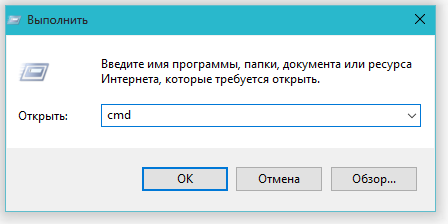
Εικόνα 1. Πώς να διαμορφώσετε μια μονάδα flash USB που προστατεύεται από μια εγγραφή χρησιμοποιώντας τυπικά λειτουργικά συστήματα των Windows;
- Βήμα 2. Στο παράθυρο που ανοίγει, θα χρειαστεί να γράψετε μια εντολή " Δίσκο"Και κάντε κλικ στο" Εισαγω»Για να ξεκινήσετε μια υπηρεσία που εργάζεται με έναν υπολογιστή.
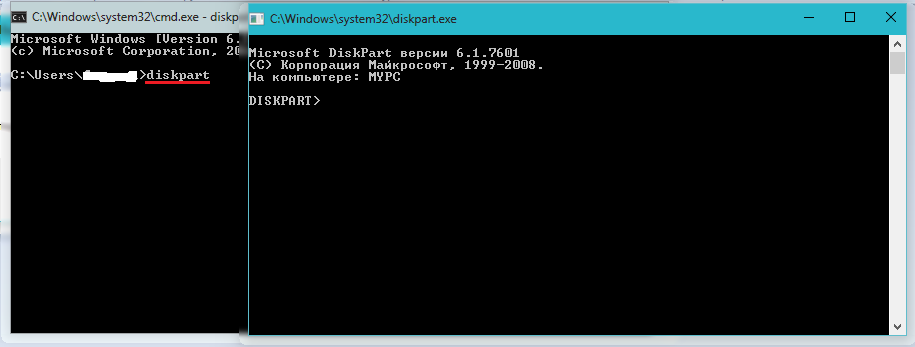
Εικόνα 2. Πώς να διαμορφώσετε μια μονάδα flash USB που προστατεύεται από μια εγγραφή χρησιμοποιώντας τυπικά λειτουργικά συστήματα των Windows;
- Βήμα 3. Ένα νέο παράθυρο θα ανοίξει, όπου θα χρειαστεί να γράψετε μια εντολή " Δίσκο λίστα"Και κάντε κλικ στο" Εισαγω»Για να εμφανίσετε τα υπάρχοντα τμήματα του σκληρού δίσκου και των μεταφορέων USB. Η μονάδα flash πρέπει πρώτα να συνδεθεί στον υπολογιστή.
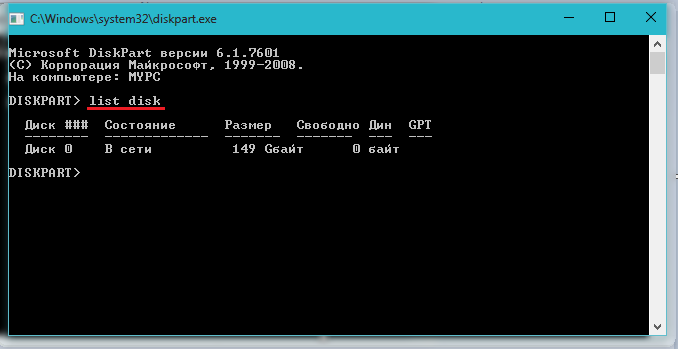
Εικόνα 3. Πώς να διαμορφώσετε μια μονάδα flash που προστατεύεται από μια εγγραφή χρησιμοποιώντας τυπικά λειτουργικά συστήματα των Windows;
- Βήμα 4. Μια λίστα με τα τμήματα του σκληρού δίσκου και των συνδεδεμένων συσκευών αποθήκευσης θα εμφανιστεί στην οθόνη, καθένα από τα οποία έχει το δικό του σχήμα. Στο ίδιο παράθυρο, γράψτε την εντολή " Επιλέξτε δίσκο H.", Όπου" αντ 'αυτού " H»Είναι απαραίτητο να τοποθετήσετε ένα σχήμα κάτω από το οποίο βρίσκεται η μονάδα flash σας. Κάντε κλικ " Εισαγω».
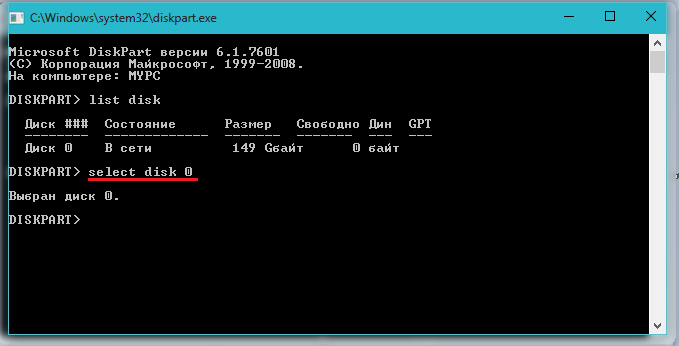
Εικόνα 4. Πώς να διαμορφώσετε μια μονάδα flash USB που προστατεύεται από την εγγραφή χρησιμοποιώντας τυπικά μέσα λειτουργικού συστήματος Windows;
- Βήμα 5. Αφού επιλεγεί η μονάδα flash, εισάγετε την εντολή " Χαρακτηριστικά δίσκο σαφές readonly»Για να καθαρίσετε τα χαρακτηριστικά του. Θυμηθείτε ότι όλα τα αρχεία θα διαγραφούν από αυτό. Κάντε κλικ " Εισαγω».

Εικόνα 5. Πώς να διαμορφώσετε μια μονάδα flash USB που προστατεύεται από την εγγραφή χρησιμοποιώντας τυπικά λειτουργικά συστήματα των Windows;
- Βήμα 6. Στη συνέχεια, εισάγετε την εντολή " ΚΑΘΑΡΗ"Και πατήστε" Εισαγω»Για να καθαρίσετε το δίσκο.

Σχήμα 6. Πώς να διαμορφώσετε μια μονάδα flash USB που προστατεύεται από μια εγγραφή χρησιμοποιώντας τυπικά μέσα λειτουργικού συστήματος Windows;
- Βήμα 7. Δεδομένου ότι η μονάδα flash διαθέτει σύστημα αρχείων αρχείων Λίπη32, πρέπει να το μεταρρυθμίσουμε με τη μορφή NTFS. Για να το κάνετε αυτό, γράψτε την εντολή " Μορφή FS \u003d NTFS"Και πατήστε" Εισαγω».

Εικόνα 7. Πώς να διαμορφώσετε μια μονάδα flash USB που προστατεύεται από την εγγραφή χρησιμοποιώντας τυπικά λειτουργικά συστήματα των Windows;
- Βήμα 8. Η μονάδα flash είναι μορφοποιημένη και τώρα παραμένει να της εκχωρήσει μια επιστολή κάτω από την οποία θα εμφανιστεί στον υπολογιστή. Για να το κάνετε αυτό, γράψτε την εντολή " Εκχωρήστε γράμμα \u003d k"Και πατήστε" Εισαγω". Αντί " Κ.»Μπορείτε να ορίσετε οποιοδήποτε άλλο γράμμα.
Σε περίπτωση που αυτή η διαδικασία δεν οδήγησε σε θετικό αποτέλεσμα, τότε υπάρχει πιθανότητα η μονάδα Flash USB να έχει ένα ελαφρώς διαφορετικό σύστημα προστασίας εγγραφής που μπορεί να αφαιρεθεί μέσω του επεξεργαστή πολιτικής ομάδας. Για να το κάνετε αυτό, κάντε τα εξής:
- Βήμα 1. Αναπτύξτε το μενού " Αρχή"Και κάντε κλικ με το αριστερό κουμπί στο στοιχείο" Εκτελώ". Στο παράθυρο που ξεκίνησε, γράψτε "" gpedit.msc"Και πατήστε" Εισαγω».
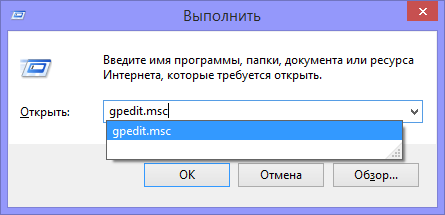
Εικόνα 8. Πώς να διαμορφώσετε μια μονάδα flash USB που προστατεύεται από μια εγγραφή χρησιμοποιώντας τυπικά λειτουργικά συστήματα των Windows;
- Βήμα 2. Στο παράθυρο ξεδιπλώσεως, πηγαίνετε στο " Διαμόρφωση υπολογιστή", έπειτα " Πρότυπα διαχείρισης", έπειτα " Σύστημα"Και περαιτέρω" Πρόσβαση σε συσκευές αφαίρεσης". Στο παράθυρο στα δεξιά, βρείτε τη γραμμή " Αφαιρέσιμοι δίσκοι: Απαγόρευση εγγραφής"Και κοιτάξτε προσεκτικά την κατάστασή της. Εάν ενεργοποιηθεί η απαγόρευση εγγραφής, κάντε κλικ στη γραμμή δύο φορές για να καλέσετε το μενού και να ορίσετε την κατάσταση " Ασύνδετος". Για να ολοκληρώσετε, κάντε κλικ στο κουμπί " Εντάξει».
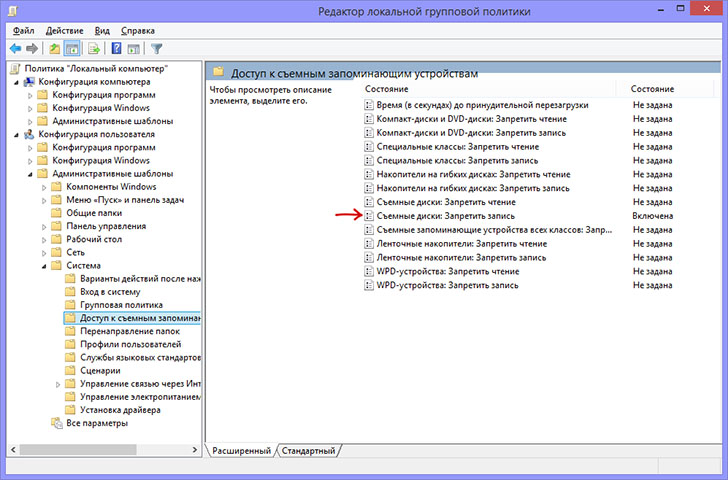
Εικόνα 9. Πώς να διαμορφώσετε μια μονάδα flash USB που προστατεύεται από την εγγραφή χρησιμοποιώντας τυπικά λειτουργικά συστήματα των Windows;
Πώς να διαμορφώσετε μια μονάδα flash που προστατεύεται από την εγγραφή χρησιμοποιώντας προγράμματα τρίτου μέρους;
- Δυστυχώς, τα τυπικά μέσα Windows δεν μπορούν πάντα να λύσουν αυτό το πρόβλημα. Μερικές φορές πρέπει να καταφύγετε σε επιχειρήσεις κοινής ωφέλειας τρίτων που δημιουργήθηκαν για την αποκατάσταση και τη μορφοποίηση των μονάδων USB. Είναι καλύτερο να χρησιμοποιήσετε τις επιχειρήσεις κοινής ωφέλειας, τον δίσκο με τον οποίο πωλείται με τη μονάδα flash. Αλλά αν δεν το έχετε, μπορείτε να χρησιμοποιήσετε το πρόγραμμα Εργαλείο μορφοποίησης HUDSπου είναι δυνατόν Κατέβασε εδώ.
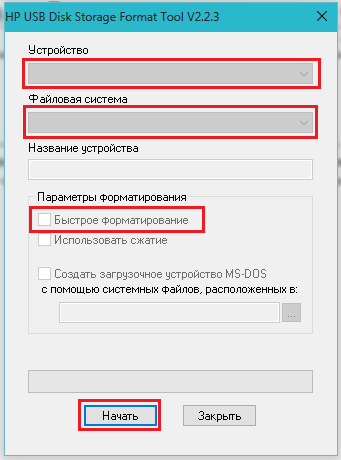
Πώς να διαμορφώσετε μια μονάδα flash που προστατεύεται από την εγγραφή χρησιμοποιώντας προγράμματα τρίτου μέρους;
- Για να διαμορφώσετε τη μονάδα flash USB χρησιμοποιώντας αυτό το πρόγραμμα, συνδέστε τη μονάδα flash USB στον υπολογιστή, κατεβάστε και ξεκινήστε το πρόγραμμα. Στο παράθυρο που ανοίγει, επιλέξτε τη συσκευή σας από τη λίστα, ορίστε τη μορφή συστήματος αρχείων " NTFS", Βάλτε ένα checkplace απέναντι από τη γραμμή" Γρήγορη μορφοποίηση"Και κάντε κλικ στο κουμπί" Αρχίζουν". Μετά την ολοκλήρωση της διαδικασίας μορφοποίησης, η μονάδα flash θα πρέπει να είναι και πάλι κατάλληλη για χρήση.
- Εάν καμία από τις παραπάνω μεθόδους σας βοήθησε, τότε πιθανότατα το πρόβλημα είναι η φυσική βλάβη της συσκευής και η μόνη διέξοδος από αυτή την κατάσταση θα είναι η απόκτηση μιας νέας μονάδας δίσκου USB ή της κάρτας μνήμης.

.. Creeper-Cracker ... Λοιπόν,
Ευχαριστώ πολύ!